8 Ethereum/ETHのウォレットを作ろうという話〜MyEtherWallet(略称MEW)編
最初に、秘密鍵の重要性を復習しましょう。
natsthedog.hatenablog.com
注意:途中で、説明どおりに事が進まなくなったら、適当に進めず、必ず他のサイトなどで確認してください。
Ethereumには、公式ウォレットがありますが、最初のデータ(ノード)読み込みに非常に長い時間(世界中の人々が悲鳴を上げているので、世界共通認識だと思います。)がかかることもあり、サードパーティのウォレットが広く使われています。
今回は、ICOなどでも推奨されているMyEtherWallet(MEW)のインストール方法を紹介します。
MEWはブラウザ上で動作します。通常のアプリとは違うので違和感があるかも知れません。「好みじゃないな」と思ったら、他のウォレットを探してください。
- MYETHERWALLET.COMにアクセスします。詐欺サイトがあるようです。注意してください。ブラウザのURLをクリックし、証明書を確認しましょう。
URLバーの鍵のアイコンをクリックして

下図のように表示されればOKです。
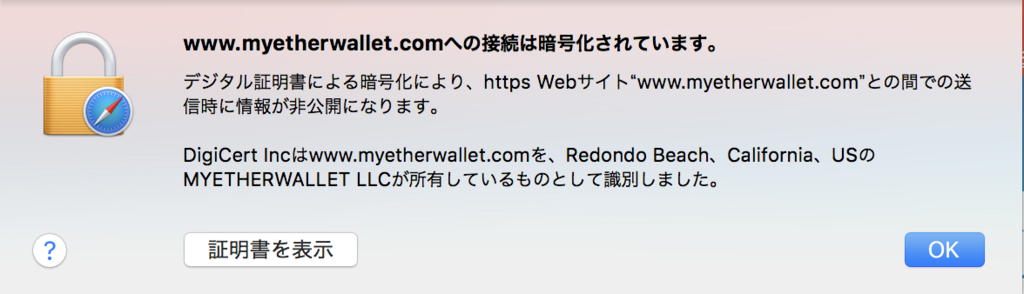
- 表示を日本語に変更します。(それでも表示のほとんどは英語です。)
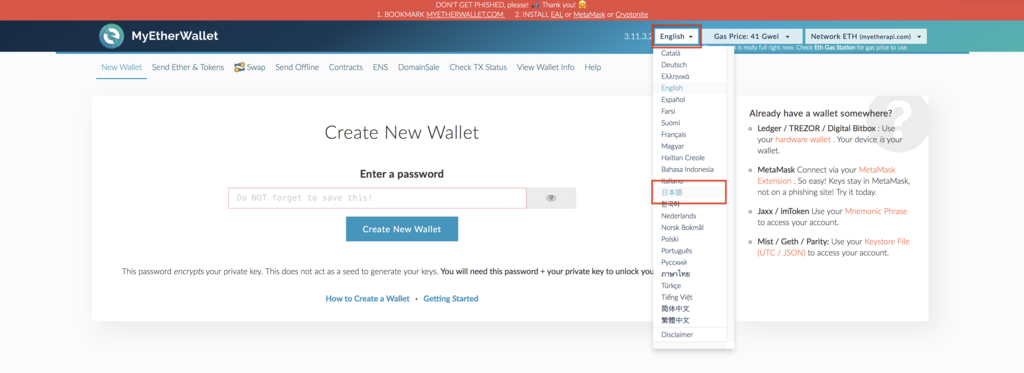
- 「お財布の作成」をクリックし、パスワードを設定します。
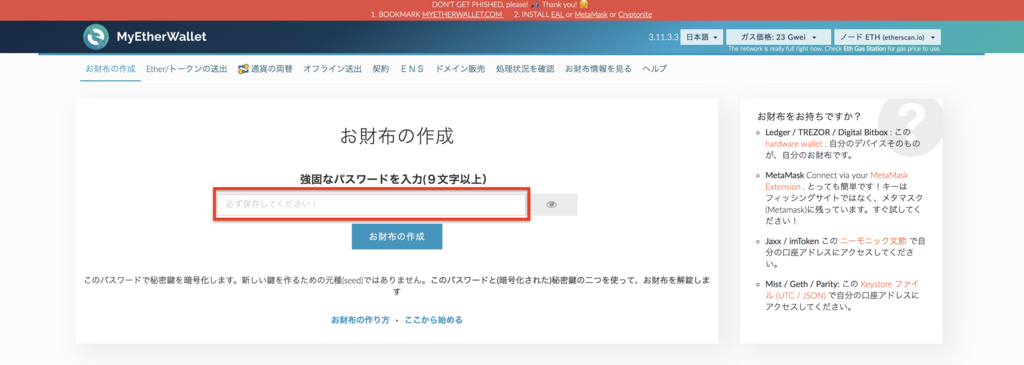
- 警告が表示されます。要点は、「間違って詐欺サイトに行ったり、秘密鍵をなくしたりすると、永遠に自分のイーサを失うことになるけど、その辺は自己責任でよろしく!」といったところです。「MyEtherWallet is not a Bank」(MEWは銀行ではない)をクリックします。
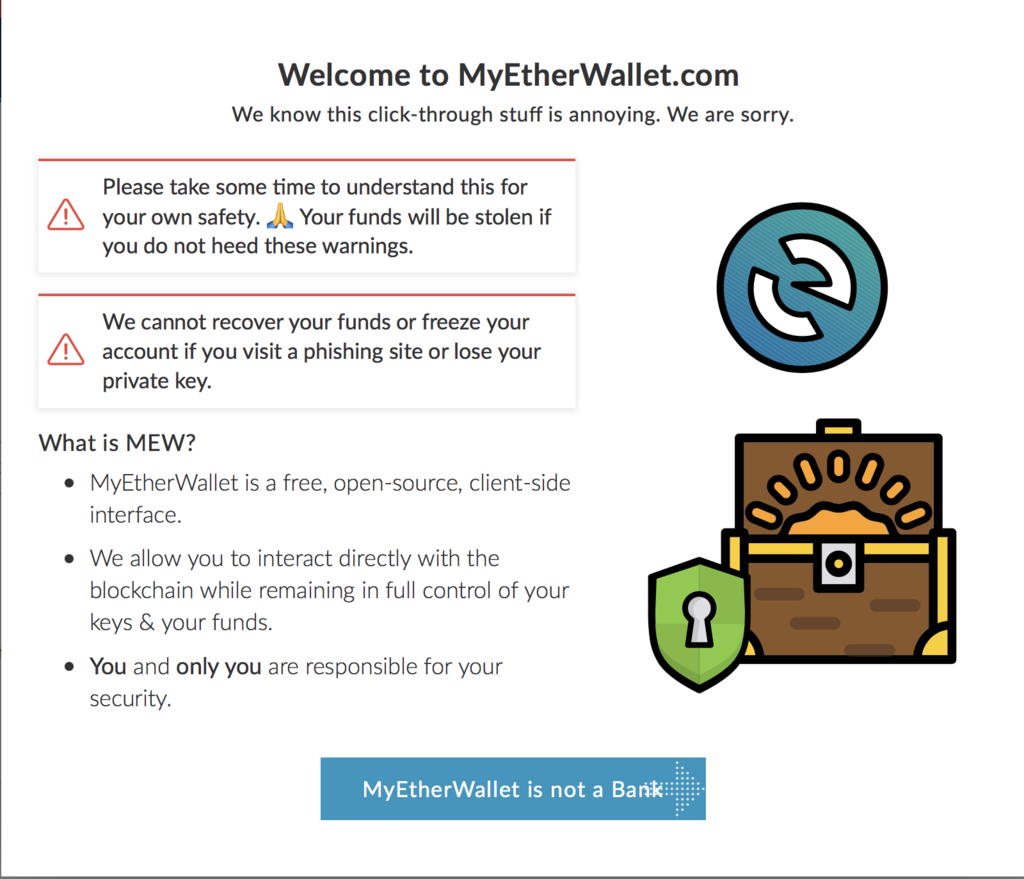
- 引き続き警告が表示されます。要点は、「銀行は、自前のシステムにあなたの口座情報を記録し、財産を管理してます」といったところです。「MyEtherWallet is an Interface」をクリックします。
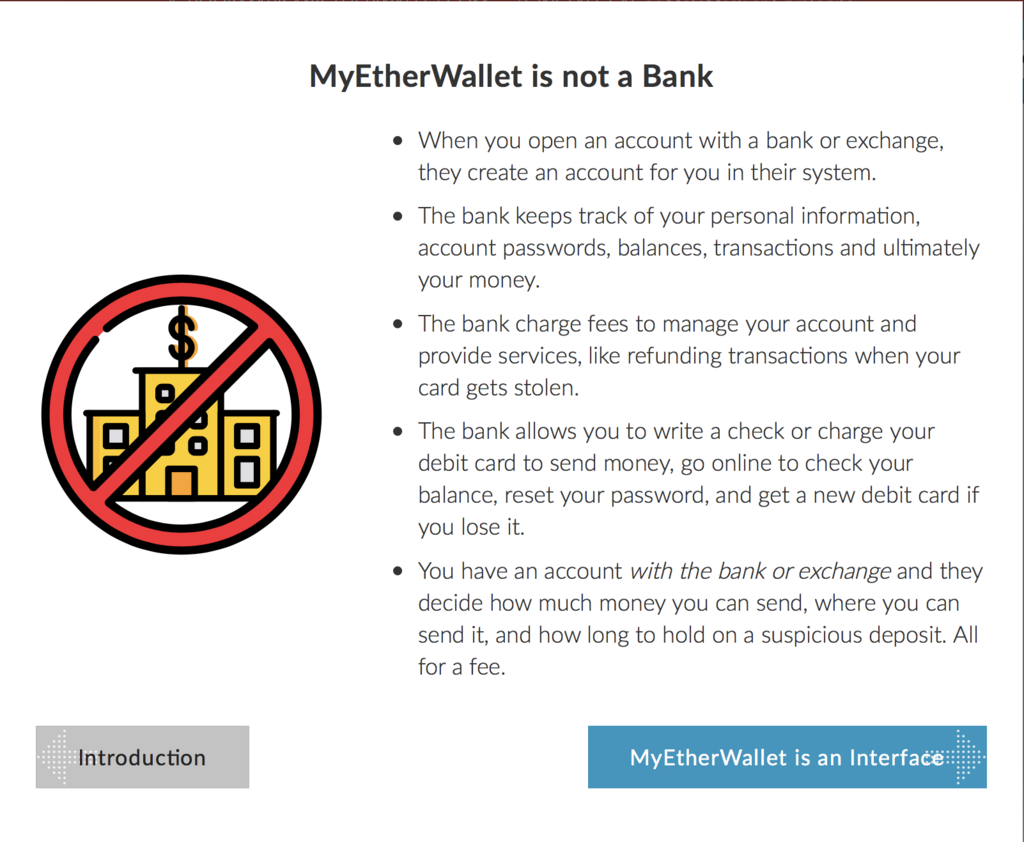
- 引き続き警告が表示されます。要点は、「MEWは銀行と違うんです。MEWは取引を関与していないんです。MEWは単なるインターフェイスなんです。だから、秘密鍵が外部に流出しても、それはユーザ側の問題なんで、管理はくれぐれも慎重に。」というようなことが丁寧な言葉で書かれています。開発者としても、変な言いがかりをつけられたくないということでしょう。「WTF is a Blockchain?」をクリックします。
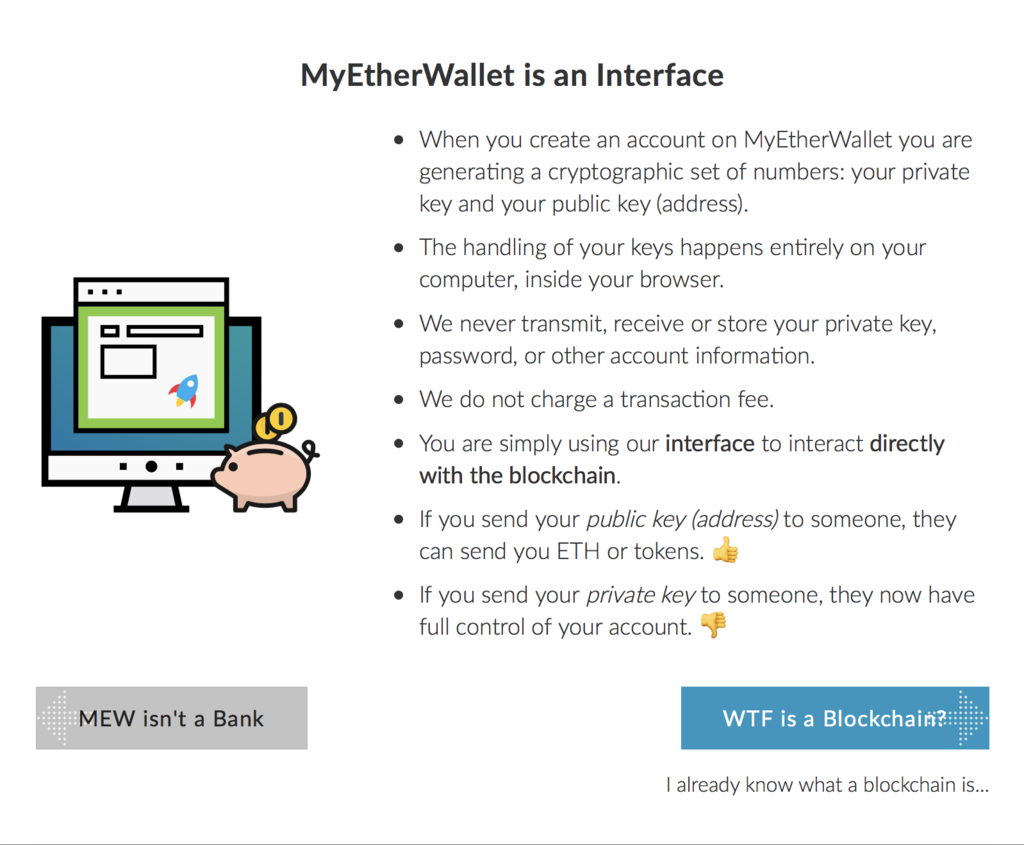
- 引き続き警告が表示されます。段々疲れてきました。要するに、「何があってもMEWの責任じゃないよ!何かあったら、それは秘密鍵を誰かに教えたり、鍵を忘れたりしたユーザが悪いんだよ!」ということです。クリックします。

- 引き続き警告が表示されます。「不安が払拭できないんだったら、暗号通貨なんてやめちゃうか、他のサービスを探したらいいよ。」
「銀行行け、銀行!」
とのことです。かなり超訳しています。クリックします。
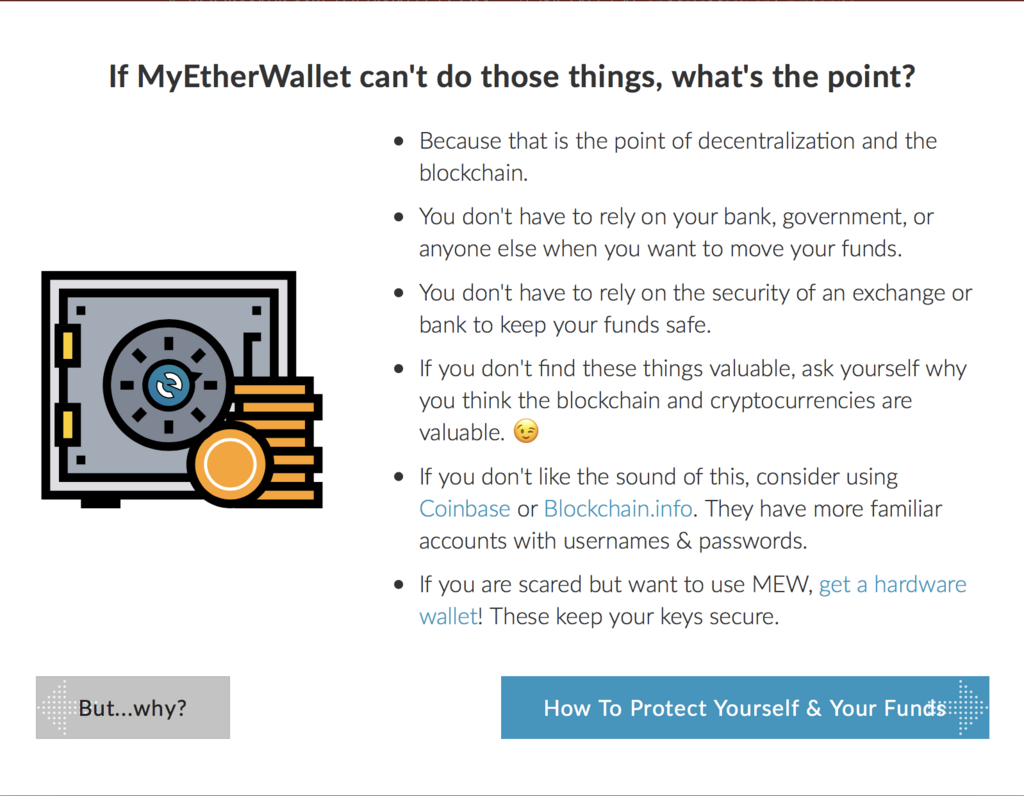
- 引き続き警告が表示されます。フィッシングから自分を守る方法として、①EALやMetamask…MEWのChrome機能拡張をインストールする、②ちゃんとMEWのサイトにアクセスしているか、常に確認する、③メールや掲示板のメッセージを信用しない、④メールやサイトからのリンク先に安易に個人情報を入力しない、⑤AdBlockerなどをインストールしたり、検索サイトの広告リンクをクリックしない、などがあるそうです。クリックします。
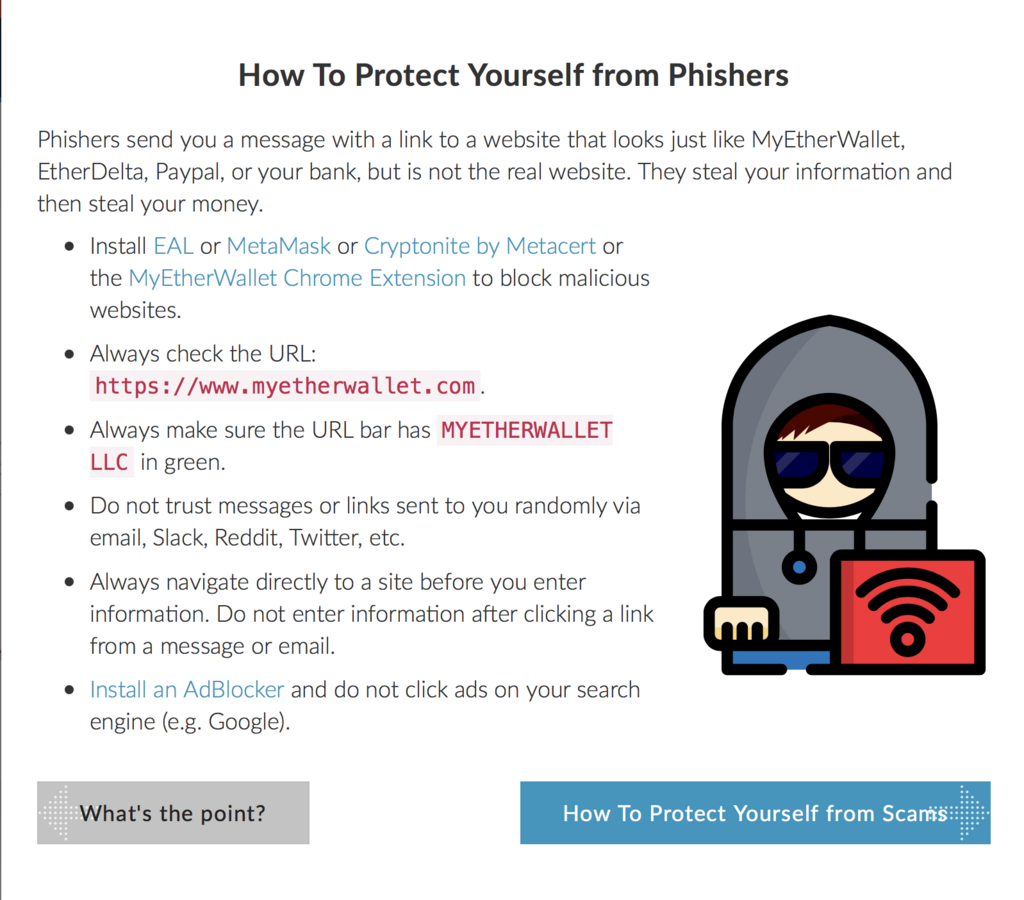
- 引き続き警告が表示されます。詐欺から自分を守るために、送金先の相手が確かなのかきちんと確認しましょうとのことです。
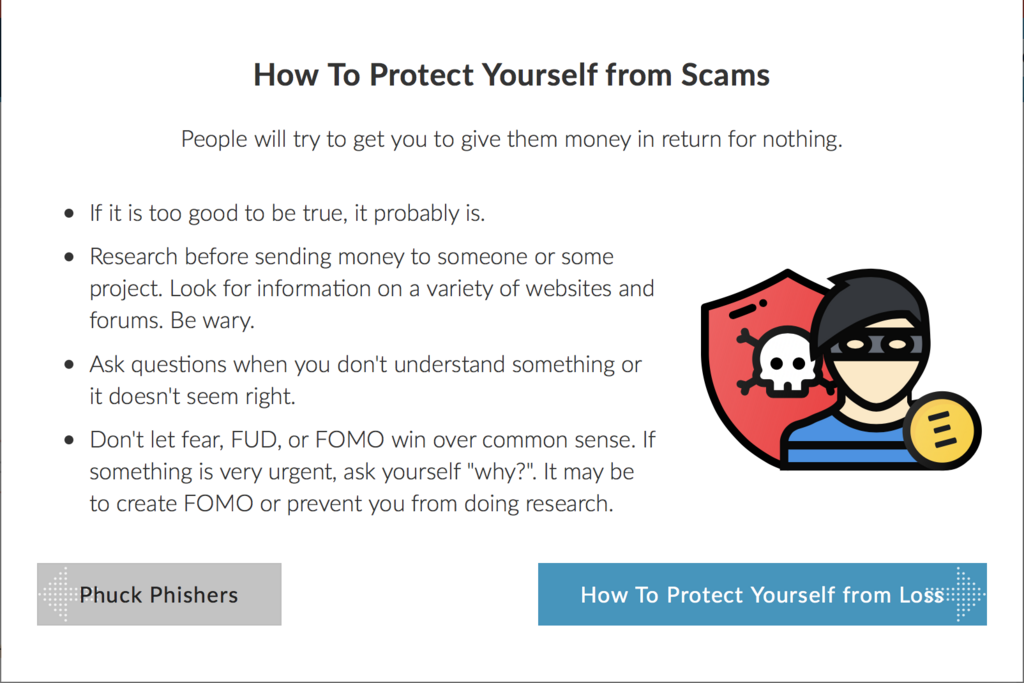
- 引き続き警告が表示されます。イーサを失わないための方法として、①秘密鍵はパソコンじゃなくて、紙に印刷するか、USBメモリに保存しておくこと、②その紙やUSBメモリは別の安全(自然災害含む)な場所に保管しておくこと、③秘密鍵をクラウドドライブ(Dropboxなど)に保存しないこと、多額の資産がある場合はハードウエアウォレットを使うこと、などがあるそうです。クリックします。
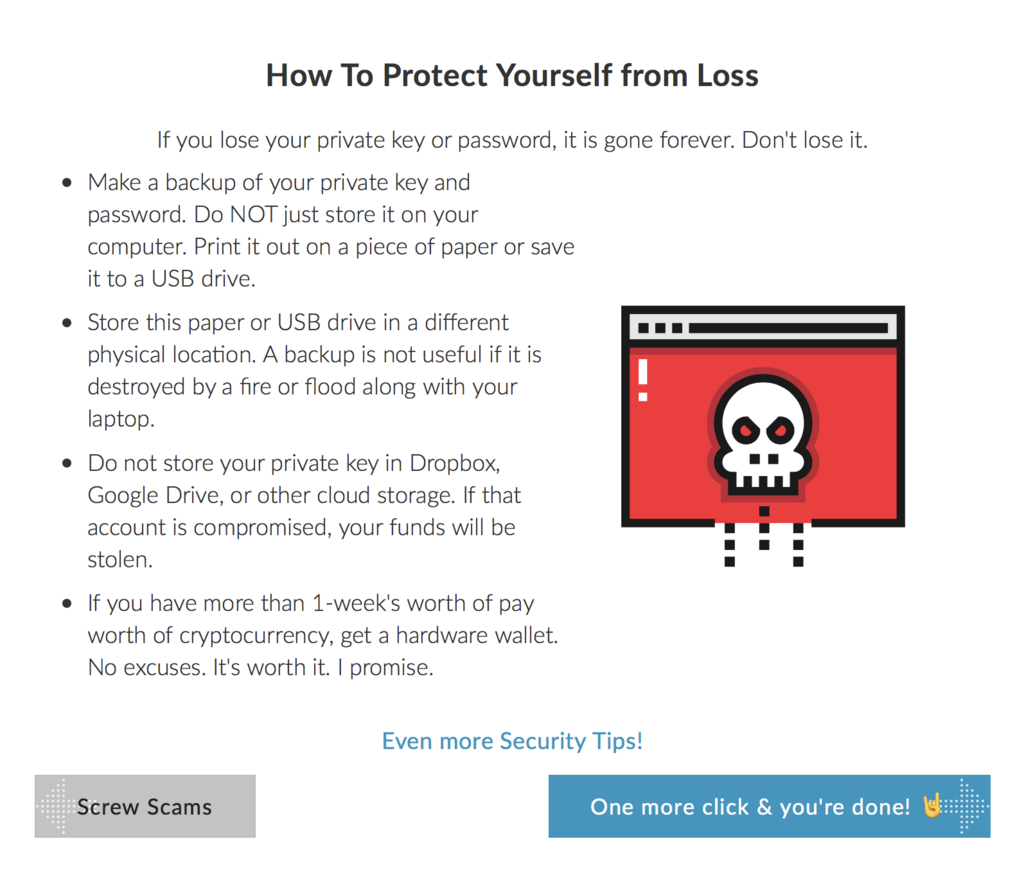
-
ここまでの長い道のりを終えると、財布が作られます。(一つ二つ抜けているかもしれません。悪しからず。)
- 「お財布情報を見る」をクリックします。財布情報はいくつかの方法でアクセスできますが、MEWで作った財布は、「Keystore/JSON File」からアクセスします。
使うファイルは「UTC--2018-02-11T12-10-31.******--6615628b****************26bb1bfc89e841」といった長い名前の白いアイコンの怪しげなファイルです。(ダウンロード先のフォルダにあると思います。自分の使いやすいフォルダに移動しましょう。推奨は外部USBメモリに保存です!)
パスワード(最初に入力したパスワードです。)を入力して「アンロック」をクリックします。

- 「お財布情報を見る」画面の主な説明は下図のとおりです。
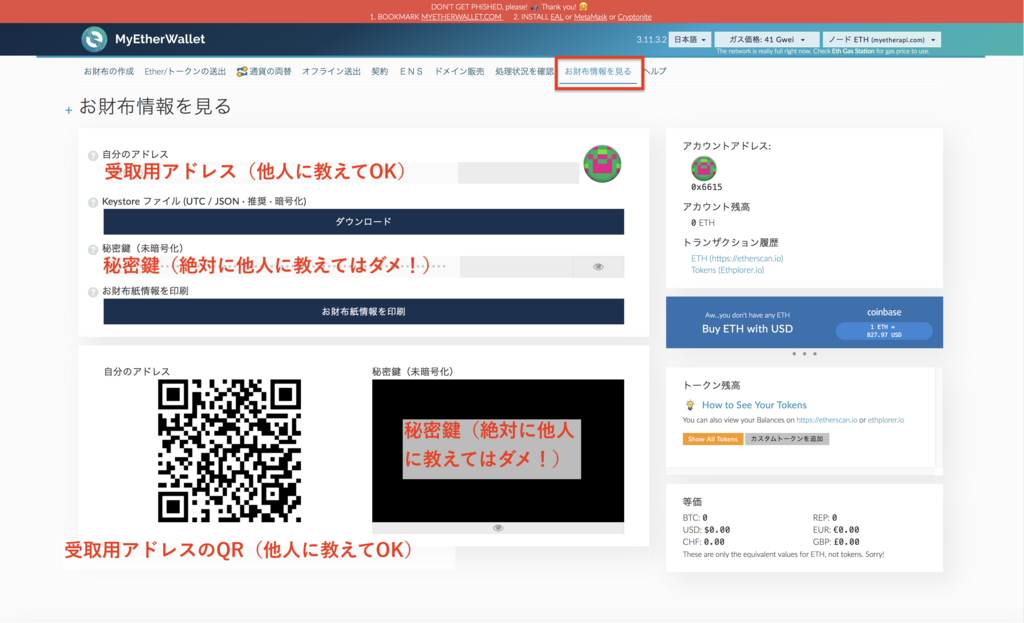
- 送金したいときは、「Ether/トークンの送出」をクリックします。切り替えるたびに、鍵ファイルとパスワードの入力が必要です。
「ガスリミット」という見慣れぬものがありますが、これは送金手数料です。通常は変更しなくて構いません。
ICOの時に送金する際は、ICO主催者が推奨する値に設定してください(通常、ガス価格とガスリミットの再設定を推奨されます。)。ICOって何?という人は、忘れてください。

- 送金した後の処理を確認したいときは、「トランザクション履歴」をクリックします。(普通の送金の場合はEtherscan、トークンの場合はEthplorer。トークンの意味がわからない人は、Etherscanをクリックしてください。)

- MEWからクリックした場合、すでにあなたのアドレスに対する入出金履歴が表示されているはずですが、表示されていなければ、アドレスまたは送出時のトランザクションIDを上の検索窓に入力します。下図は、MEWの寄付用アドレスの状況です。
仮想通貨のやり取りは、このように全て公開されていて、誰でも見れるんです。決して見てはいけないものを見てしまったわけではありません。
(Zcashなど匿名性のある仮想通貨はこの限りではありません。)
分からないのは、そのアドレスの持ち主は誰かということです。「自分のアドレスはこれだよ」と言いふらした場合は、当然分かりますが。
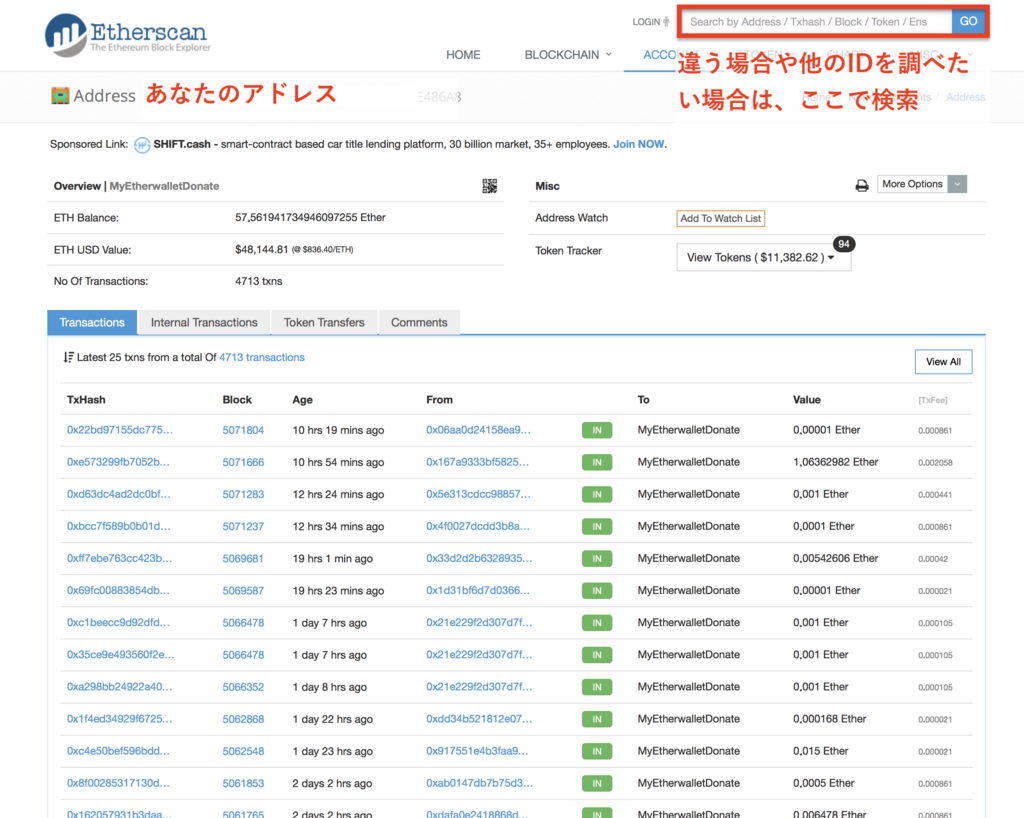
- ブロックチェーンに処理が乗るまでにしばらく時間がかかります。初めのうちは、ドキドキしますが、焦るのは30分くらい待ってからにしましょう。検索してヒットして「Pending」になっているときは、承認手続きを待っている状態です。ICOの時は数時間このままになることもあります。パソコンの前で寝ずの番をしても仕方がないので、寝ましょう。(下図は、イーサの1分あたりの処理保留件数のグラフだそうです。かなり振幅があるのが分かるでしょう。)
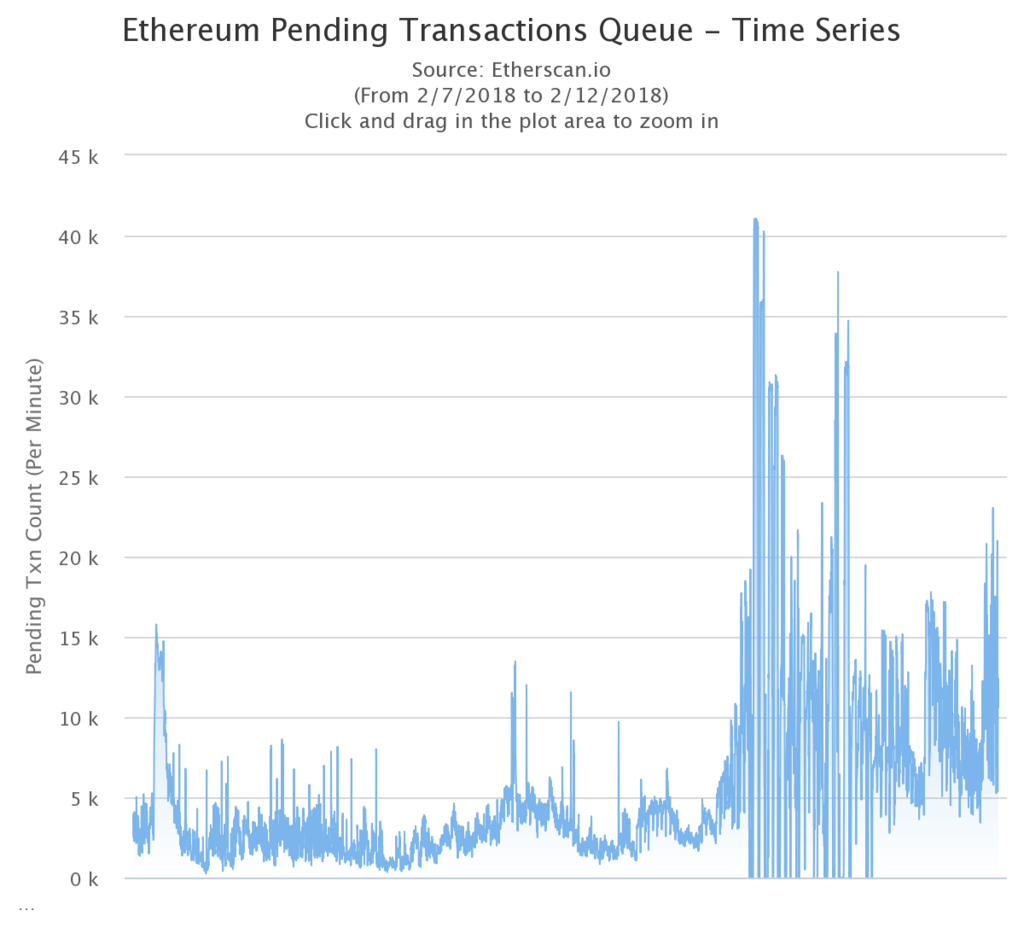
- 使うたびにMEWのサイトへきちんとアクセスしているか確認するのが面倒心配という人は、MEWを丸ごとダウンロードして、パソコンまたはUSBメモリに保存しましょう。MEWを使う時は、ダウンロードしたフォルダの「index.html」をダブルクリックします。
まず、MEWのサイトの下の方にある「GitHub:Latest Release」をクリックします。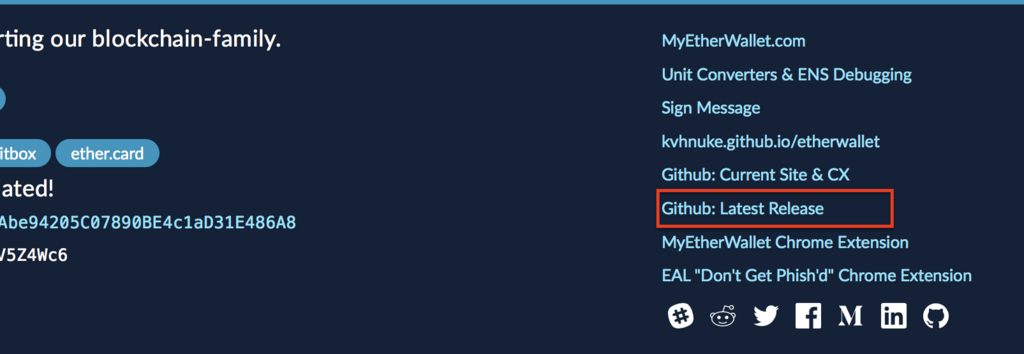
続いて、下の赤囲みのファイルをダウンロードします。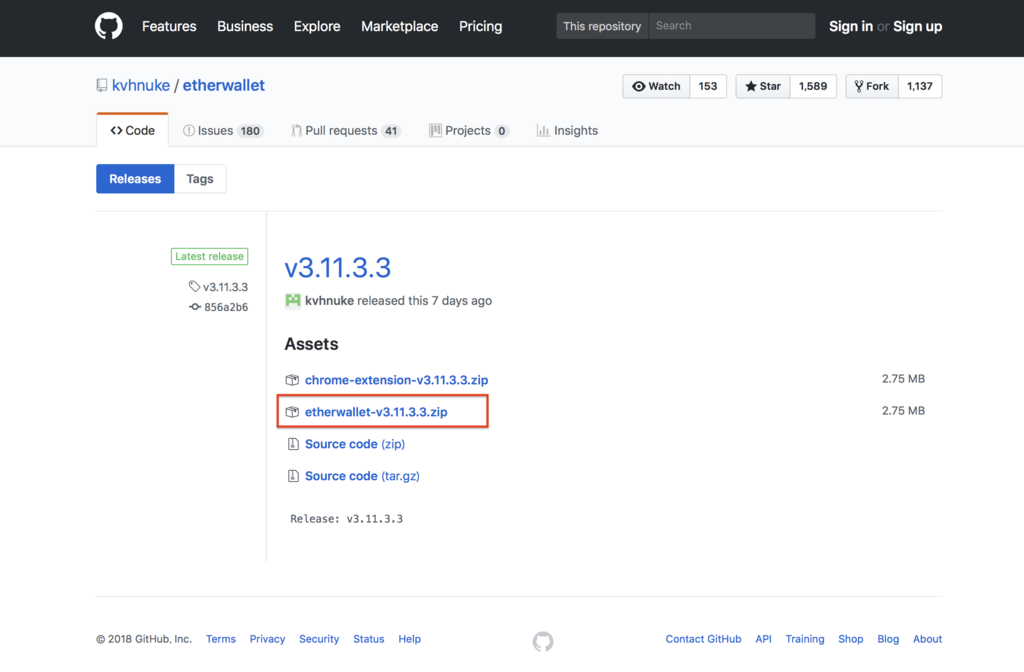
インストールは必要ありません。フォルダごとUSBメモリなどにコピーして、「index.html」をダブルクリックします。